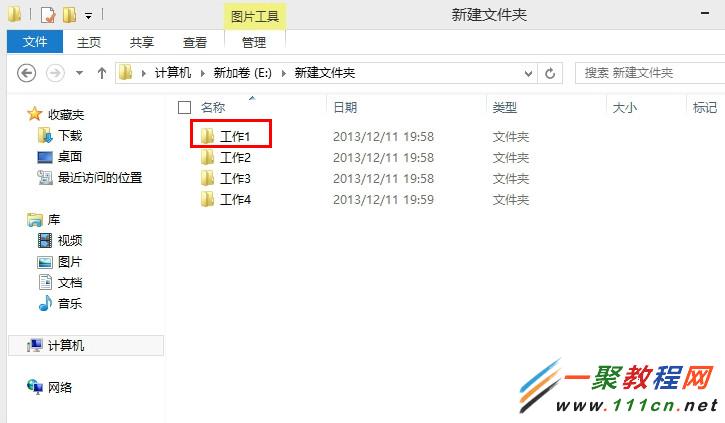萬盛學電腦網 >> Mac OS教程 >> MAC在局域網中共享文件的技巧
MAC在局域網中共享文件的技巧
我們都知道許多種Windows系統在局域網中共享文件的方法,不過MAC系統如何在局域網中共享文件夾,卻是比較少用戶知道。因此,今天小編就為大家介紹一下如何在局域網中共享文件。
解決方法:
一、OS X系統
啟動文件共享服務
對於OS X系統來說,無論與蘋果共享還是PC共享文件都是很簡單的事情。只需要在“系統預置-共享-服務“中啟動相關的共享服務就可以了。
1、“個人文件共享“用於為其它蘋果OS X用戶訪問本機提供服務。
如果需要與OS 9系統用戶共享文件,還要在“系統預置-網絡-Appletalk“中激Appletalk。注意如果使用了PPPOE將無法啟動Appletalk。二者無法同時使用
2、“Windows共享“用於為Windows系統用戶訪問本機提供服務。
本機共享目錄
OS X系統提供的文件共享目錄根據用戶賬號來決定。而沒辦法象OS 9及Windows那樣。單獨設置某個目錄的共享。
使用賬號時可訪問到的目錄主要為:
1、訪問賬號的個人主目錄,當然也包含該用戶的桌面。
2、硬盤分區及光盤
這時候的權限由本機決定,一般可以進行讀寫操作。
以客人登錄時可訪問的目錄為:
用戶主目錄-Public-Drop Box(也就是投稿箱)
這個時候用戶只能往投稿箱中發送文件,但看不到目錄中內容。因此也無法讀取其中的文件

上一頁12下一頁共2頁
如何在OS X訪問其它主機
“Finder-轉到-連接到服務器”或者直接按“蘋果+K”。這時候會顯示3個主要的工具組:
1、WORKGROUP:Windows工作組
2、Local:局域網內所有可訪問的主機,包括Mac/Windows主機
3、MSHOME:Windows工作組(好象XP默認的都這個工作組)
如果你想訪問的主機沒有顯示出來,你可以使用以下方法進行嘗試:
1、Windows主機:smb://xxx.xxx.xxx.xxx
2、Mac主機:afp://xxx.xxx.xxx.xxx
其中xxx.xxx.xxx.xxx為該主機的局域網IP。類似於192.168.1.2
另外好象連接XP的主機其實不用輸入用戶名和密碼。直接回車就行了。
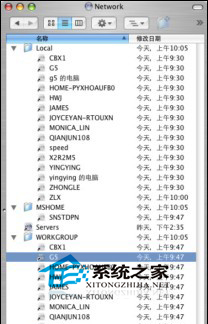
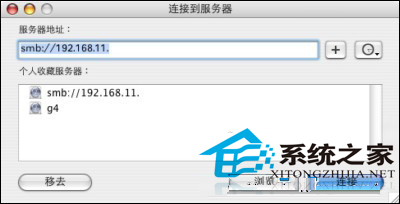
以上就是MAC系統在局域網中共享文件的方法了,有還不清楚的用戶,就按照小編告訴你的步驟進行設置吧。
上一頁12 下一頁共2頁- 上一頁:MAC讓Matlab編輯器顯示中文的方法
- 下一頁:Mac截圖功能匯總